İçindekiler
Birçok kullanıcı (ben de dahil) Windows 8 tabanlı bir bilgisayarda yüklü programları bulmak için verilen yolları kullanmayı zor buluyor. Bu yüzden bu öğreticiyi, önceki işletim sistemlerinde (Windows 7, Vista, XP, vb.) olduğu gibi Windows 8 masaüstü arayüzündeyken yüklü programlarını görüntülemek ve bunlara erişmek isteyen klasik Windows kullanıcıları için yazıyorum.
Bilgisayarınızda yüklü programları görüntülemenin varsayılan Windows 8 yolu " Metro " ortamı. Öğreticiye devam etmeden önce, Windows 8 işletim sisteminde " Tüm Programlar " klasörü " Tüm Uygulamalar " seçeneğini kullanarak yüklü programları görüntülemek istiyorsanız Metro arayüzünü kullanabilirsiniz:
- Basın " Windows Anahtarı + q " siz açıkken Masaüstü Bilgisayarınızda yüklü tüm Uygulamaların (uygulamalar / programlar) bir listesini görüntülemek veya yüklü bir uygulama (program) için arama yapmak istiyorsanız " Ctrl+Tab " açıkken Metro yüklü tüm Uygulamaları görüntülemek için arayüz. Sağ tıklayın adresindeki boş bir alanın üzerine farenizle " Metro " arayüzünün başlangıç ekranına gidin ve ardından " Tüm Uygulamalar ”.
Sağ Tıklama boş bir alan üzerinde.

" öğesini seçin Tüm Uygulamalar " menüsünden bilgisayarınızdaki tüm yüklü programları görüntüleyebilirsiniz.
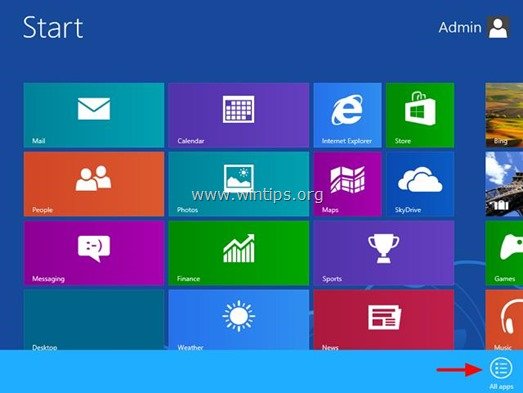
Şimdi Klasik Kabuk gibi harici bir uygulama kullanmadan Windows 8 Masaüstü arayüzüne programlar listesi menüsünü ekleyelim.
Windows 8 masaüstü modunda Programlar listesi menüsü nasıl geri getirilir.
Adım 1: "Gizli Dosyalar" görünümünü etkinleştirin.
Öncelikle, "Gizli dosyalar" görünümünü etkinleştirin. Bunu yapmak için:
1. Windows Denetim Masanıza gidin ve " Klasör seçenekleri ”.
2. " Görünüm " sekmesinde, " Gizli dosya klasör ve sürücüleri göster " seçeneği.
Dikkat edin: Gizli dosya görünümünün nasıl etkinleştirileceğine ilişkin ayrıntılı talimatları aşağıdaki bağlantılarda bulabilirsiniz:
- Windows 7'de gizli dosyalar nasıl görüntülenirWindows 8'de Gizli Dosyalar Görünümü Nasıl Etkinleştirilir
Adım 2: Windows 8'de görev çubuğunuza "Program listesi" araç çubuğunu ekleyin (görüntüleyin).
Şimdi " Programlar Listesi " menü araç çubuğuna tıklayın. Bunu yapmak için:
1. Masaüstünüze gidin ve " Sağ tıklayın " tuşunu Görev Çubuğunuzdaki boş bir alanın üzerine getirin.
2. Görüntülenen menüden " Araç Çubukları " > " Yeni araç çubuğu ”.
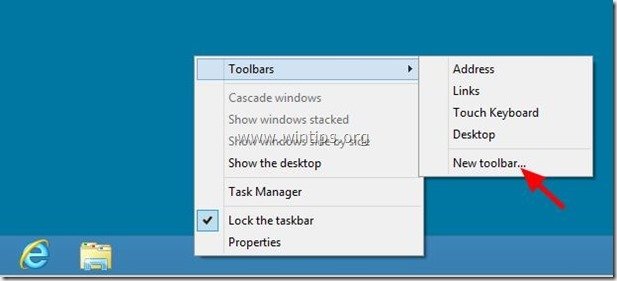
3. Aşağıdaki yola gidin: " C:\ProgramData\Microsoft\Windows\Start Menu" ve " Programlar " klasörü.
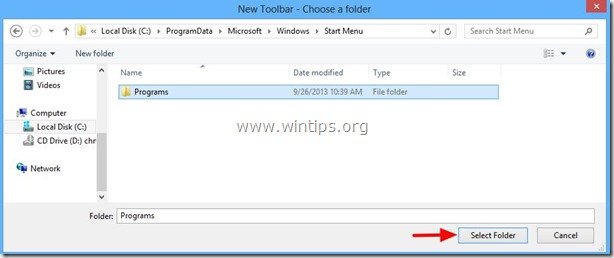
Şu andan itibaren, " Programlar " listesi araç çubuğu, Windows 8 masaüstü Arayüzünü kullanırken görev çubuğunuzda görüntülenir.
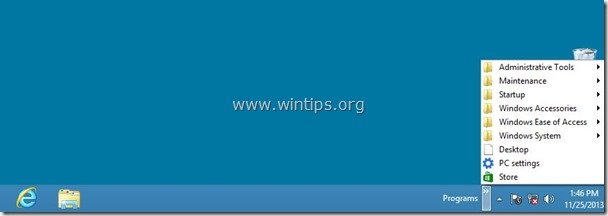
Hayatınızı kolaylaştıracak ek ipuçları:
İpucu 1: "Programlar" listesi araç çubuğunu görev çubuğunda istediğiniz yere taşıyın.
1. Sağ tıklayın işaretini kaldırmak için görev çubuğunda boş bir alana tıklayın ve " Görev çubuğunu kilitleme " seçeneği.
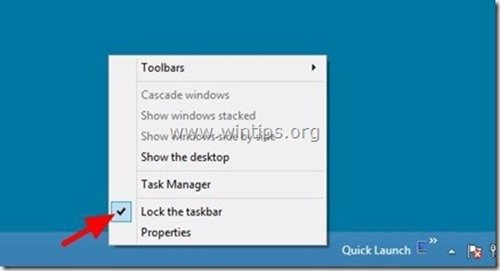
2. Ardından farenizi noktalı çizgilerin üzerine getirin (fare okunuzu çift ok olarak görene kadar) ve istediğiniz yere sürükleyin (örneğin görev çubuğunuzun soluna).
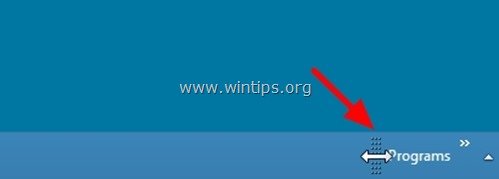
3. Son olarak aynı işlemi gerçekleştirin ancak bu kez sabitlenmiş Uygulamaların solunda bulunan noktalı çizgileri sola sürükleyin.
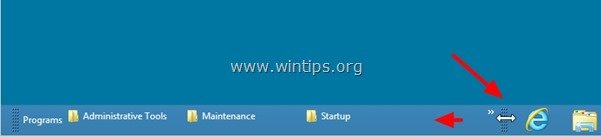
İşiniz bittiğinde, boş bir görev çubuğu alanına tekrar sağ tıklayın ve " Görev çubuğunu kilitleme ”.
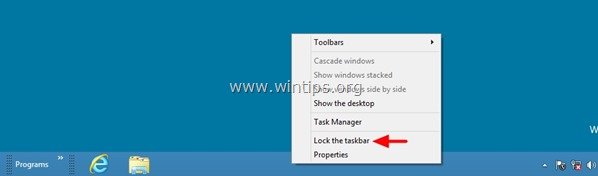
İşin bitti!

İpucu 2. Program listesi araç çubuğuna ek program kısayolları ekleyin (Program Listesini Özelleştir).
Varsayılan olarak Windows 8, yüklü programlarınızın kısayollarını sabit diskinizdeki bu iki konuma depolar:
- C:\ProgramData\Microsoft\Windows\Start Menu\Programs C:\Users\\AppData\Roaming\Microsoft\Windows\Start Menu\Programs
Dolayısıyla, yeni oluşturulan program listesi araç çubuğunda yüklü bir program bulamazsanız, ikinci yola gidin (profil yolunuz: C:\Users\\AppData\Roaming\Microsoft\Windows\Start Menu\Programlar) ve sonra sadece kopya & macun eksik program kısayolunu ilk konuma (C:\ProgramData\Microsoft\Windows\Start Menu\Programlar) ekleyin.
Ayrıca:
- Masaüstünüzdeki herhangi bir kısayolu kopyalayıp bu konuma yapıştırabilirsiniz: C:\ProgramData\Microsoft\Windows\Başlat Menüsü\Programlar Program listesi araç çubuğunuzda görünmesini istemiyorsanız, herhangi bir program kısayolunu aynı konumdan silebilirsiniz.
Hatırlatma: Özelleştirmenizi bitirdiğinizde, şunları yapmayı unutmayın devre dışı bırak " Gizli dosyalar/klasörler " görüntüleme seçeneği.

Andy Davis
Windows hakkında bir sistem yöneticisinin günlüğü





